Новий iTunes 12.5.3 був запущений наприкінці жовтня і зараз доступний для завантаження. Оновлення включало деякі покращення стабільності та продуктивності, а також вирішило наступні основні проблеми.
- Вирішує проблему, через яку альбоми можуть відтворюватися в несподіваному порядку
- Вирішує проблему, через яку тексти пісень не з’являлися під час прослуховування Beats 1
Хоча нове оновлення принесло функції стабільності, воно змінило кілька параметрів доступу до певних функцій. У цій статті ми розглянемо деякі з поширених питань від наших читачів.

Зміст
- Як використовувати «Додати до наступного» в новому iTunes
- Як створити новий список відтворення в новому iTunes
- Пісня в списку відтворення Постійно повторюється на iPhone, як виправити
- iTunes 12.5.3 не відповідає або продовжує виходити з ладу, як виправити
- Звукові файли Не працюють з macOS Sierra
- Схожі повідомлення:
Як використовувати «Додати до наступного» в новому iTunes
Це, мабуть, найбільше запитання, яке задають наші читачі щодо нового iTunes, і ми спробуємо розповісти вам покрокові кроки.
Опція використання «Додати до наступного» була доступна в старішій версії iTunes, але тепер її замінили іншими параметрами. Ось як ви можете виконати цю функцію в новому iTunes за допомогою «Play Next».
1. Клацніть правою кнопкою миші на пісні та виберіть «Відтворити пізніше», щоб додати її до черги.
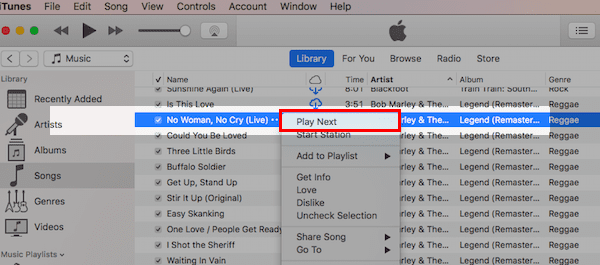
2. Ця опція з’являється лише після того, як ви вибрали пісню за допомогою «Відтворити далі».
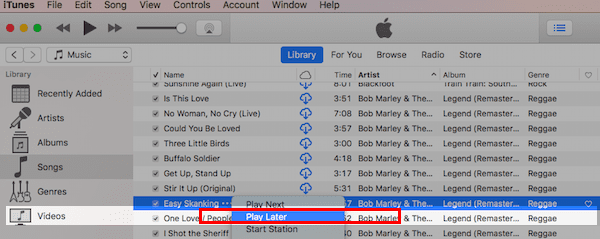
3. Коли у вас є пісня з тегом «Відтворити далі», ви можете клацнути правою кнопкою миші та додати інші пісні за допомогою програми «Відтворити пізніше».
4. Натисніть кнопку музичної черги iTunes у верхньому правому куті, і ви зможете змінити порядок у своєму списку відтворення на свій смак, перетягуючи та переставляючи треки.
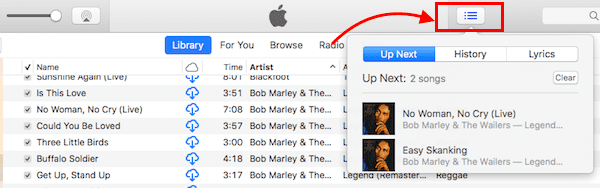
Як створити новий список відтворення в новому iTunes
Старі iTunes мали кнопки внизу для створення нових списків відтворення та папок тощо. У новому iTunes ці кнопки замінено на контекстне меню, яке дозволяє створювати нові списки відтворення.
Прокрутіть вниз до нижньої лівої частини екрана в розділі «Списки відтворення музики» і клацніть двома пальцями в будь-якому місці цього розділу. iTunes покаже вам можливість створити новий список відтворення, створити новий смарт-список або нову папку зі списком відтворення.
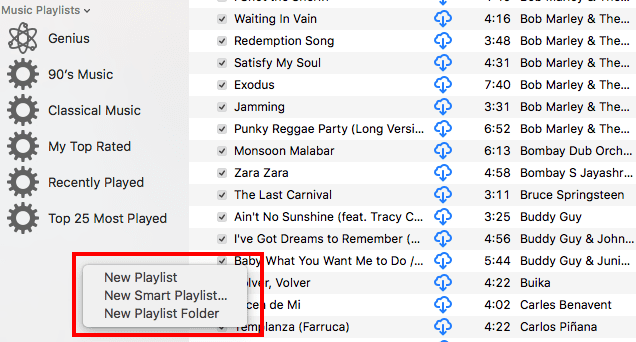
Ви також можете отримати доступ до параметрів створення нових списків відтворення, просто натиснувши «Файл» у меню iTunes, а потім «Створити».
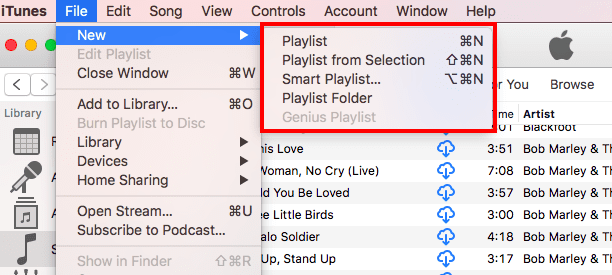
Якщо ви синхронізували свій список відтворення зі свого iPhone на iTunes і не можете знайти його в iTunes, переконайтеся, що ви ввімкнули бібліотеку iCloud Music у Загальних налаштуваннях. Натисніть iTunes > Налаштування... > Загальні налаштування.
Для цього потрібно ввімкнути опцію синхронізації списків відтворення/музики з вашого iPhone або iPad в iTunes.
Аналогічно, налаштування списку відтворення на вашому iPhone досить просто і просто. Злегка натисніть на пісню, і ви знайдете меню, яке дозволить вам додати пісню до списку відтворення серед інших опцій.
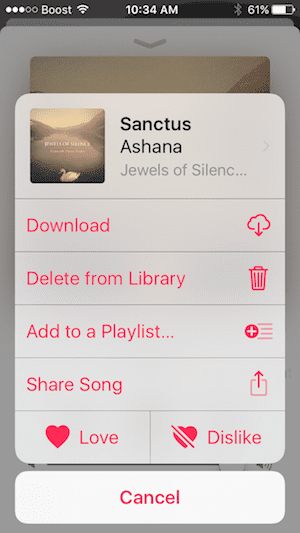
Пісня в списку відтворення Постійно повторюється на iPhone, як виправити
Деякі читачі виявили, що пісня в їхньому списку відтворення постійно повторюється. Це може дратувати, якщо ви намагаєтеся відтворити всі свої пісні в правильній послідовності зі свого списку відтворення.
Це невелика зміна дизайну на екрані. Щоб виправити це, вам доведеться вимкнути повтор, який тепер знаходиться в нижній частині екрана. Тепер ви можете отримати доступ до нього, лише провівши пальцем вгору від нижньої частини екрана Зараз відтворюється. Трохи дивно, але як тільки ви це зробите, ви згадаєте наступного разу.
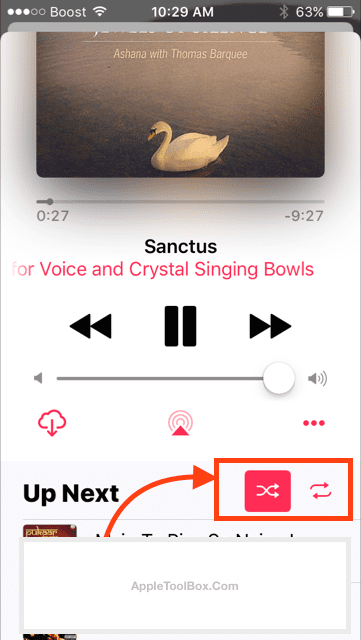
Прокрутіть знизу вгору пісню, яка зараз відтворюється, і ви знайдете параметри Перемішування, які дозволяють керувати параметрами повтору та іншими.
iTunes 12.5.3 не відповідає або продовжує виходити з ладу, як виправити
Кілька користувачів iFols, які оновили iTunes до останньої версії, час від часу виявляють, що iTunes реагує або виходить з ладу на своїх Mac/Macbook.
Було випущено дві версії iTunes 12.5.3. Друге оновлення вирішило проблему для більшості людей.
Якщо після оновлення до останньої версії у вас все ще виникають проблеми з аварійним завершенням роботи iTunes, найкраще спробувати вийти з допоміжної програми iTunes із монітора активності.
- Вийдіть з iTunes
- Відкрийте Монітор активності, введіть помічник у вікні пошуку та знайдіть допоміжний процес iTunes. Натисніть кнопку «x» у верхньому лівому куті, щоб закрити програму-помічник iTunes.
- Перезапустіть iTunes і увійдіть, використовуючи свої облікові дані
Звукові файли Не працюють з macOS Sierra
Якщо ви завзятий користувач звукових файлів і оновили свій Macbook до macOS Sierra, у вас можуть виникнути проблеми з відтворенням звукового файлу безпосередньо через iTunes. Якщо ви не можете знайти свої файли в розділі аудіокниг, виконайте наведені нижче дії.
- У iTunes натисніть Файл > Додати до бібліотеки
- Наведіть вказівник на папку, в якій зберігаються завантажені звукові файли
- Виберіть файл і натисніть кнопку відкрити
- Файли будуть імпортовані в iTunes і будуть доступні в розділі Аудіокниги
Сподіваємося, що ці поширені запитання й відповіді знайшлися вам у пригоді. Будь ласка, повідомте нам у коментарях нижче, чи є інші аспекти, пов’язані з iTunes, які ви хотіли б, щоб ми розглянули.

Одержимий технологіями з самого початку появи A/UX на Apple, Судз (США) відповідає за редакційне керівництво AppleToolBox. Він базується в Лос-Анджелесі, Каліфорнія.
Sudz спеціалізується на висвітленні всього macOS, переглянувши десятки розробок OS X і macOS протягом багатьох років.
У минулому житті Судз працював, допомагаючи компаніям зі списку Fortune 100 з їхніми технологіями та прагненнями до трансформації бізнесу.